Drucken
Produkt-Kategorien Tipp: Im Warenkorb Preise berechnen
Tipp: Im Warenkorb Preise berechnen
Für Artikel mit Stückpreis-Angabe - zur schnellen Ermittlung des Gesamtpreises
So können Sie den Warenkorb für Ihre Kalkulation benutzen:
- 1. Fügen Sie gewünschte Waren in gewünschter Menge zum Warenkorb hinzu:
Es wird Ihnen dann automatisch der Warenkorb mit dem Endpreis angezeigt
(es wird dadurch noch keine Bestellung ausgelöst).
Beispiel:
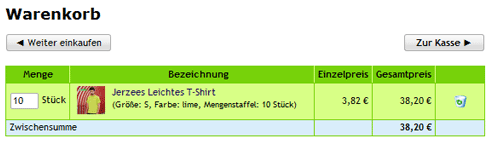
(Bild zum Vergrößern anklicken)
- 2. Sie können hier im Warenkorb die Mengen von Hand ändern:
Klicken Sie danach auf "Aktualisieren".
Beispiel:
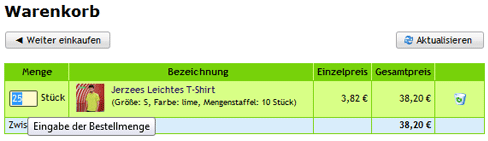
Sie sehen dann den neu berechneten Endpreis:
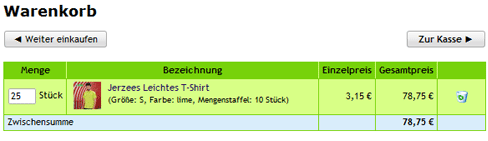
- 3. Möchten Sie am Produkt noch etwas ändern
- z.B. statt Farbe "weiß" eine andere Farbe, dann klicken Sie einfach das Produkt wieder an (es ist verlinkt).
Ansicht:
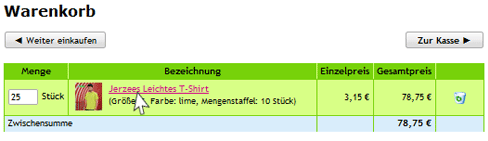
Sie kommen dann wieder zurück zum Produkt und können eine andere Auswahl treffen, eben z.B. die Farbe weiß auswählen. Gewünschte Menge eintragen (z.B. 25 Stück) und wieder "Hinzufügen zum Warenkorb" anklicken.
Dann wird Ihnen wieder automatisch der Warenkorb angezeigt:
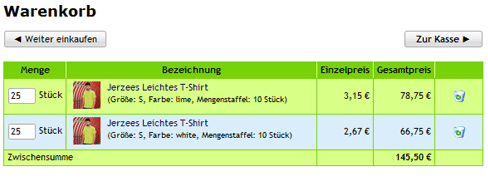
Es sind jetzt (vorerst) beide Artikel im Warenkorb enthalten
Die erste Auswahl der farbigen Shirts können Sie jetzt löschen.
Einfach auf das Papierkorbsymbol klicken:
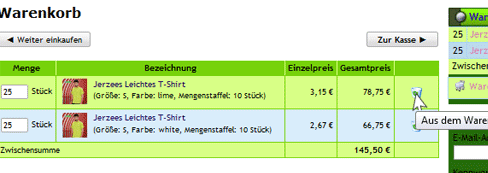
(Für größere Ansicht Bild anklicken)
- 4. Ist Ihr Bestellwunsch richtig angelegt,
dann klicken Sie "zur Kasse" an.

Sie können stattdessen auch die Menge nochmal ändern und wieder "aktualisieren" anklicken ... usw...
Gehen Sie dann auch probehalber "zur Kasse":
Alle Änderungen, die Sie bis hierhin machen, können Sie rein zum Ausrechnen von Preisen ausführen. Auch wenn Sie zur Kasse gehen, wird dies nirgendwo gespeichert. In der Kassenansicht sehen Sie zuerst Ihre günstigste Einkaufsmöglichkeit (mit 3% Rabatt) bei Lieferung innerhalb Deutschlands. Eine Bestellung wird bei uns im System erst dann angelegt, wenn Sie den "Kaufen"-Button klicken.
Sie können Ihre Warenkorb-Auswahl auch als Merkzettel anlegen. Eine Registrierung ist dazu erforderlich. Dann können Sie jederzeit später wieder vorbeikommen, wenn Sie Ihre Überlegungen abgeschlossen haben.
Die Merkzettel-Funktion wird Ihnen in der Warenkorb-Ansicht angezeigt (ist auf obigen Bildern nur nicht zu sehen).
Wenn Sie zunächst die Auswahl "ohne Registrierung bestellen" verwenden, können Sie nach Angabe weniger Daten auch die Versandmöglichkeiten und Zahlungsmöglichkeiten probehalber ändern (sehr wichtig, wenn die Lieferung an ein Ziel außerhalb Deutschlands gehen soll). Sie müssen an diesem Punkt Ihre Zustimmung zur Datenverarbeitung geben, aber Ihre angegebenen Daten werden auch bis hierhin NICHT dauerhaft bei uns gespeichert! Es erfolgt nur eine temporäre Speicherung bis nachts 2 Uhr.
Erst wenn Sie den Button "Kaufen" anklicken, werden alle eingegebenen Daten bei uns gespeichert. Oder wenn Sie eine Registrierung durchführen.
- 5. Mißfällt Ihnen das angezeigte Ergebnis,
dann können Sie den Warenkorb einfach wieder löschen, indem Sie auf das Papierkorb-Symbol klicken.
Bei uns im System ist dann KEINE Bestellung angelegt. Auch alles, was Sie sozusagen "probehalber" im Warenkorb berechnet haben, wird bei uns nirgends gespeichert.


 Lieferung in DE inklusive
Lieferung in DE inklusive